Wie kann ich bei Excel zwei verschiedene Y-Achsen mit gleichem Nullpunkt in ein Diagramm einfügen?
Hallo zusammen,
ich habe ein kleine Excel Problem und hoffe dass hier ein paar Profis unterwegs sind, die sich auskennen.
Ich habe ein Diagramm mit 4 verschiedenen Datenquellen. 2 davon werden als Säulen dargestellt und die Einheiten liegen auf der linken Y Achse (Y1). Die anderen Datenquellen stelle ich als Linien dar und deren Einheiten liegen auf der rechten Y Achse (Y2).
Da es bei den Säulen negative zahlen gibt, ist Y1 logischerweise von -2 bis +20 beschriftet. Meine Y2 Achse hat nun dadurch ihren Nullpunkt nicht beim Schnittpunkt mit der X Achse sondern bei -2. Gibt es eine Funktion oder Einstellung um den Nullpunkt von Y2 auf die Höhe der X Achse zu bekommen?
Erwähnenswert ist noch, dass die beiden Quellen stark verschiedene Größen haben. Also mit Manuell angleichen über die Achsenformatierung funktioniert das ganze nicht richtig.
Ich hoffe man kann auf dem angehängten Bild erkennen was ich meine. Btw. Ich benutze Excel 2010.
Um vorzugreifen: Googeln hat mich nicht weiter gebracht.
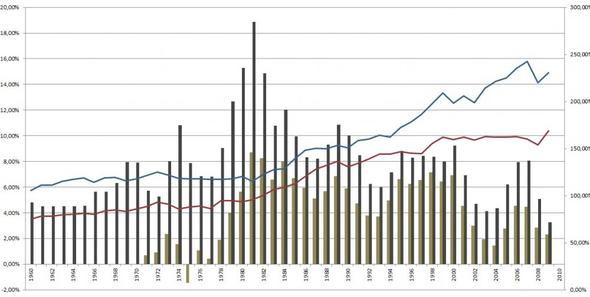
4 Antworten
Ich fürchte, eine wirkliche Lösung für dieses Problem habe ich auch nicht.
Ich habe mir mal ein paar Testdaten zusammengeschrieben und 'rumprobiert (Siehe Screenshot).
Dann habe ich durch Trial and Error das Minimum für die Sekundärachse auf -70 eingestellt.
Um das 'rauszutüfteln habe ich einen Wert vorrübergehend auf 0 gesetzt und dann halt versucht, ihn auf die primäre 0 Linie zu bekommen.
Für ein einmaliges Diagramm könnte das vielleicht noch ein Workaround sein.
Wenn sich die Daten immer wieder ändern, kannst Du das natürlich vergessen (:o|
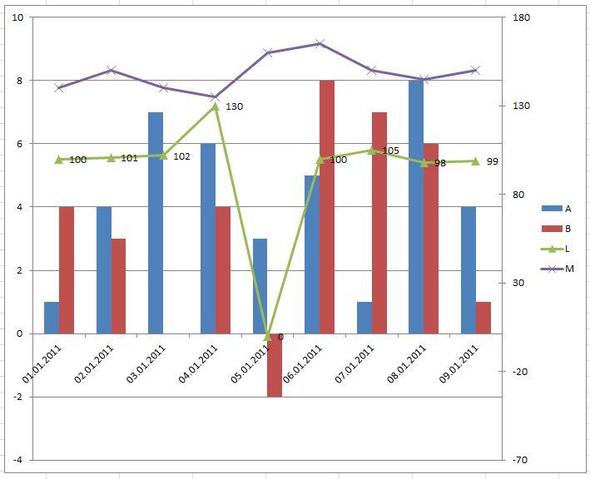
Naja was heißt unverdient? Du konntest mir zwar die Frage nicht direkt beantworten, aber du hast dir auf alle Fälle Mühe gegeben und dir Arbeit damit gemacht. Also Dankeschön dafür ^^
Ich habe nur LibreOffice aber frueher ging es bei Excel genauso: Diagramm erstellen. Zuerst mal ist alles automatisch auf eine y-Achse eingestellt. Dann markierst Du eine Datenreihe und gehst auf Eigenschaften. Da sollte dann irgendwo die Option sein 2. Y-Achse
die wird dann eingefuegt und kann nun auch markiert und formatiert werden.
Das Problem ist ja nicht, dass ich keine zweite Achse herbekomme. Wie das Bild zeigt habe ich diese bereit. Leider fängt deren Nullpunkt aber nicht bei Null an sondern irgendwo im negativen Bereich.
Die Lösung ist unorthodox aber leicht: versuche es mal mit ÜBERLAGERTEN DIAGRAMMEN. Du legst also die Diagramme übereinander. Durch geschicktes Formatieren ist das obere Diagramm ohne sichtbaren Hintergrund, somit transparent. Wenn beide Diagramme auf die gleichen Datentabelle zugreifen (natürlich mit unterschiedlichen Datenbereichen), gestaltet sich die Aktualisierung einfach.
Geht aber bestimmt noch professioneller.
Danke euch beiden. Mit viel hin und herwechseln der Skalierungen habe ich es nun doch noch geschafft das ganze einigermaßen brauchbar hinzubekommen. Vielen Dank für die Mühe. Ganz besonders an Oubyi :-)
Freut mich, dass Du es "zurechgewurschtelt" bekommen hast ☼
Danke fürs (etwas unverdiente) ☆